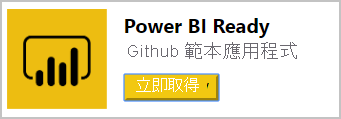在 Power BI 撰寫樣本應用程式的 提示
當您在Power BI 撰寫範本應用程式時,程式的一部分是建立工作區、測試工作區和生產環境的物流。 但另一個重要部分顯然是撰寫報表和儀錶板。 您可以將撰寫程式分解成數個元件。 使用這些元件可協助您建立最佳的範本應用程式:
- [查詢]。 透過查詢,您可以 連接 和 轉換 數據,並定義 參數。
- 數據模型。 在數據模型中,您會建立 關聯性、 量值和 Q&A 改善。
- 報表頁面。 報表頁面 包含視覺效果和篩選,以提供數據的深入解析。
- 儀錶板 和 磚。 儀錶板和磚提供所包含深入解析的概觀。
- 範例資料。 範例可讓您的應用程式在安裝後立即探索。
您可能已熟悉每個部分作為現有的Power BI功能。 當您建置範本應用程式時,每個部分還有其他考慮事項。 如需詳細資訊,請參閱下列各節。
查詢
針對範本應用程式,Power BI Desktop 中開發的查詢可用來連線到您的數據源並匯入數據。 需要這些查詢才能傳回一致的架構,而且支援排程的數據重新整理。
連線 至您的 API
若要開始使用,您必須從 Power BI Desktop 連線到 API,以開始建置您的查詢。
您可以使用 Power BI Desktop 中可用的數據 連線 器來連線到您的 API。 您可以使用 Web 資料 連線 或 [取得數據>Web] 來連線到 Rest API 或 OData 連接器 (取得數據>OData 摘要),以連線到您的 OData 摘要。
注意
範本應用程式目前不支援自訂連接器。 建議您探索使用 Odatafeed Auth 2.0 作為某些連線使用案例的風險降低,或提交連接器以進行認證。 如需如何開發連接器並加以認證的詳細資訊,請參閱數據 連線 器。
考慮來源
查詢會定義數據模型中所包含的數據。 根據系統的大小,這些查詢也應該包含篩選條件,以確保您的客戶處理符合您商務案例的可管理大小。
Power BI 範本應用程式可以平行執行多個查詢,並同時針對多個用戶執行。 規劃您的節流和並行策略,並詢問我們如何讓您的範本應用程式容錯。
強制執行結構描述
請確定您的查詢能夠彈性地復原系統中的變更。 重新整理時架構中的變更可能會中斷模型。 如果來源可以針對某些查詢傳回 Null 或遺漏的架構結果,請考慮傳回空白數據表或有意義的自定義錯誤訊息。
參數
Power BI Desktop 中的參數 可讓您的使用者提供輸入值,以自定義使用者所擷取的數據。 在投資時間建置詳細查詢或報告之後,請思考參數,以避免進行重新作業。
注意
範本應用程式支援和Binary以外的Any所有參數。
其他查詢提示
- 請確定所有資料行都適當地輸入。
- 指派數據行資訊名稱。 如需詳細資訊,請參閱 問答。
- 針對共享邏輯,請考慮使用函式或查詢。
- 服務目前不支持隱私權等級。 如果您收到隱私權等級的提示,您可能需要重寫查詢以使用相對路徑。
資料模型
定義完善的數據模型可確保您的客戶能夠輕鬆且直覺地與範本應用程式互動。 在 Power BI Desktop 中建立數據模型。
注意
您應該在查詢中執行許多基本模型,例如輸入和數據行名稱。
問與答
模型也會影響 Q&A 可為您的客戶提供結果的方式。 請務必將同義字新增至常用的數據行,並在查詢中正確命名數據行。
其他數據模型秘訣
請確定您已:
- 套用格式化至所有值數據行。 在查詢中套用類型。
- 套用格式設定至所有量值。
- 設定預設摘要。 特別是, 針對唯一值設定 [不適用時不要摘要 ],例如。
- 如果適用,請設定數據類別目錄。
- 視需要設定關聯性。
報表
報表頁面提供範本應用程式中所含數據的額外見解。 使用報表的頁面來回答範本應用程式嘗試解決的主要商務問題。 使用 Power BI Desktop 建立報表。
其他報表秘訣
- 針對交叉篩選,每個頁面使用一個以上的視覺效果。
- 請仔細對齊視覺效果,不重疊。
- 確定頁面已設定為 4:3 或 16:9 模式以進行版面配置。
- 確定呈現的所有匯總都具有數值意義,例如平均值或唯一值。
- 檢查配量是否會產生合理的結果。
- 至少在頂端報表上加入您的標誌。
- 請確定元素在用戶端的色彩配置中盡可能多。
注意
單一範本應用程式不能包含二十多個報表。
儀表板
儀錶板是與客戶範本應用程式互動的主要點。 它應該包含內容的概觀,尤其是商務案例的重要計量。
若要建立範本應用程式的儀錶板,只要透過取得數據檔>或直接從 Power BI Desktop 發佈來上傳 PBIX 即可。
其他儀錶板秘訣
- 釘選時維持相同的主題,讓儀錶板上的磚保持一致。
- 將標誌釘選到主題,讓取用者知道套件的來源。
- 建議使用大部分螢幕解析度的版面配置是寬五到六個小磚。
- 所有儀錶板磚都應該有適當的標題和字幕。
- 請考慮在不同案例的儀錶板中分組,無論是垂直還是水準。
範例資料
範本應用程式,作為應用程式建立階段的一部分,會將快取數據包裝在工作區中做為應用程式的一部分:
- 可讓安裝程式先瞭解應用程式的功能和用途,再連接數據。
- 建立可推動安裝程序進一步探索應用程式功能的體驗,這會導致連接應用程式語意模型。
建議您先有品質的範例數據,再建立應用程式,以確保應用程式的報表和儀錶板已填入數據。 請嘗試盡可能縮小範例數據大小。
在 AppSource 上發布
範本應用程式可以在 AppSource 上發布。 請先遵循下列指導方針,再將您的應用程式提交至 AppSource:
- 請務必使用吸引人的範例數據來建立範本應用程式,以協助安裝程式瞭解應用程式可以執行的動作。 不會核准空白報表和儀錶板。
- 範本應用程式僅支援範例數據應用程式。 請務必 核取靜態應用程式複選框。
- 請提供驗證小組遵循的指示,其中包含可用來連線到數據的認證和參數。
- 您的應用程式必須在 Power BI 和雲端合作夥伴入口網站 (CPP) 供應專案中包含應用程式圖示 。
- 設定 登陸頁面。
- 請務必遵循 Power BI 應用程式供應專案的相關文件。
- 如果儀錶板是應用程式的一部分,請確定它不是空的。
- 在提交應用程式之前,請先使用應用程式連結安裝應用程式。 請確定您可以連線語意模型,且應用程式體驗如您所規劃。
- 將 PBIX 檔案上傳至範本工作區之前,請務必卸除任何不必要的連線。
- 請遵循Power BI 報表和視覺效果 的最佳設計作法,以對您的用戶產生最大影響,並獲得散發核准。
建立應用程式的下載連結
在 AppSource 上發布範本應用程式之後,請考慮從您的網站建立下載連結至下列其中一項:
- AppSource 下載頁面,可公開檢視。 從您的 AppSource 頁面取得連結。
- Power BI 使用者可以檢視 Power BI。
若要將使用者重新導向至 Power BI 中的應用程式下載連結,請參閱下列程式代碼範例: GitHub 存放庫。
在安裝期間自動設定參數
如果您是獨立的軟體廠商 (ISV),並且透過 Web 服務散發範本應用程式,您可以在客戶在其 Power BI 帳戶中安裝應用程式時自動建立自動化來設定範本應用程式參數。 這種方法可讓您的客戶更輕鬆地使用此方法。 它也會增加成功安裝的可能性,因為它們不需要提供可能不知道的詳細數據。 如需詳細資訊,請參閱 範本應用程式安裝的自動化設定。